怎么使用画图把相片调整成2寸?
人气:0很多时候都需要大家把照片改成2寸然后上传,其实WIN7自带的画图功能就能够实现把照片调整成2寸,下面就让小编为你介绍怎么使用画图把相片调整成2寸吧。
- 01
首先需要打开画图程序,点击开始然后选择画图,点击画图,就可以打开。
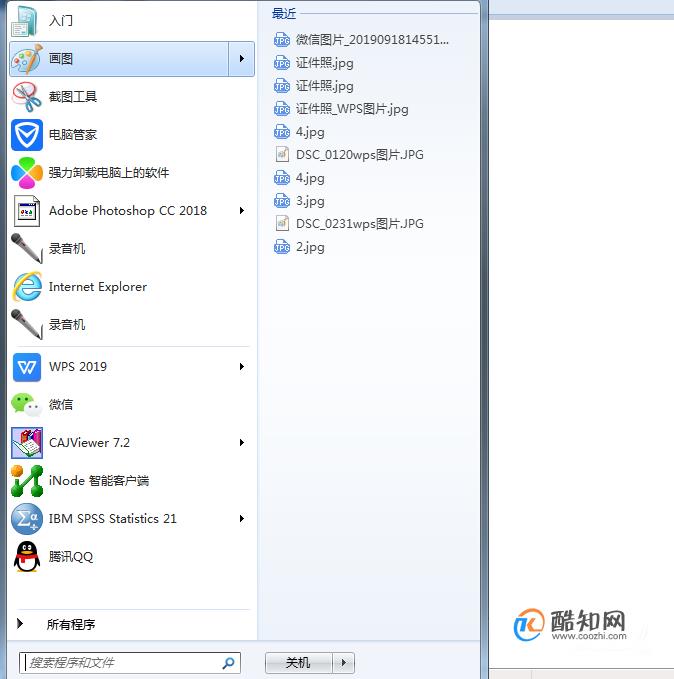
- 02
第二种打开画图的方式:使用快捷键:Ctrl+R,就可以打开运行窗口,输入mspaint ,点击确定,就可以打开画图工具。

- 03
点击左上角的菜单—打开,选择一张图片打开。
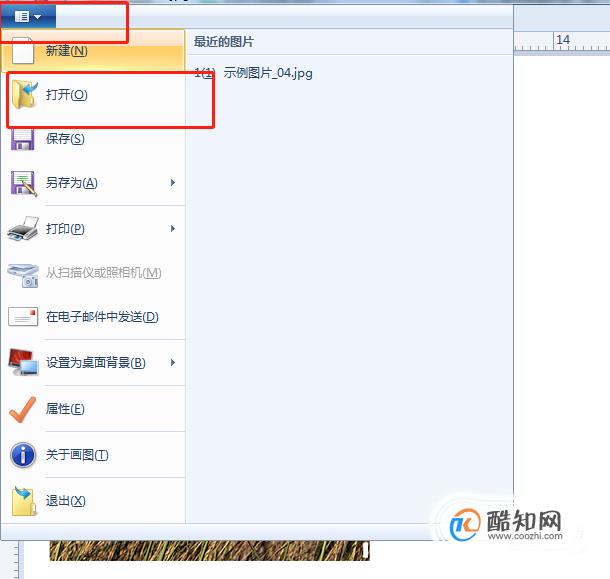
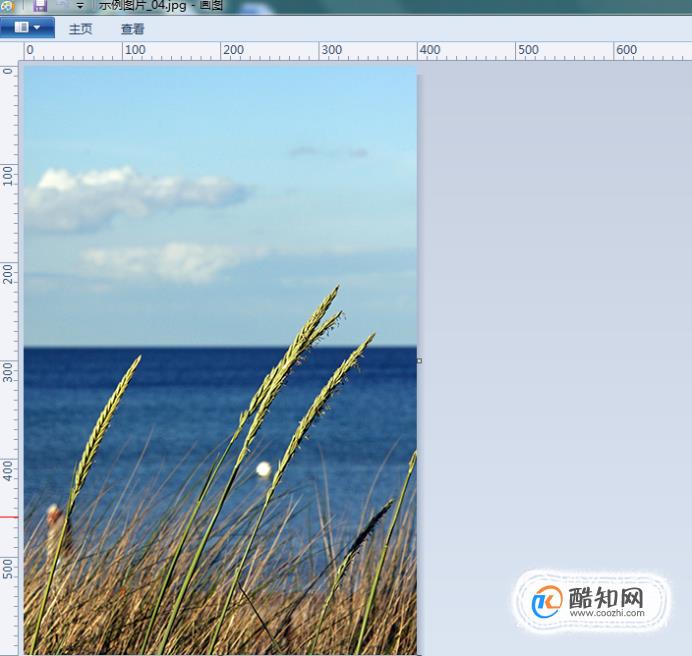
- 04
照片的尺寸一般是以英寸为单位,1英寸=2.54cm ,通常说的几寸的照片,是指照片长的一边的英寸长度。2寸照片尺寸为:38mm×51mm(2.54cm×2)。点击左上角菜单-属性,就可以查看照片的尺寸,并且可以进行修改。

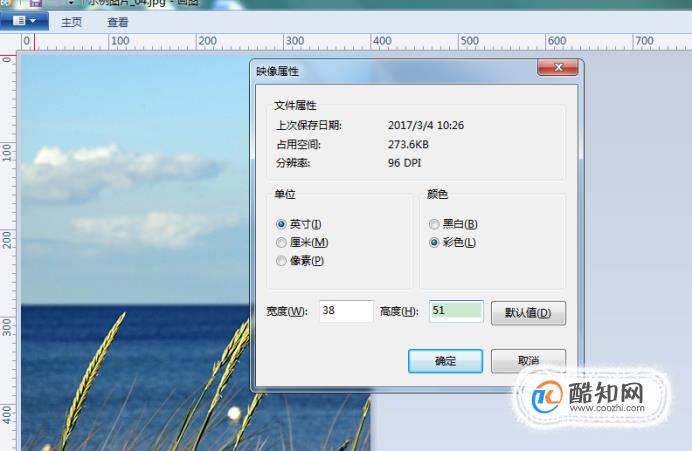
- 05
还有另外一种办法:使用Ctrl+E快捷键调出此照片的属性。一般会出现相关数据可以进行设置。这里需要注意单位哦。在调整照片时是有一个原则的:大图变小,像素没问题,小图变大,图片会模糊。

- 06
在调整图片的时候,首先需要把需要的部分剪掉,画图里面有专门的工具可以裁剪。点击主页-选择-裁剪,然后鼠标就会出现虚线,只需要在图片上选择自己的区域,然后点击裁剪就可以了。
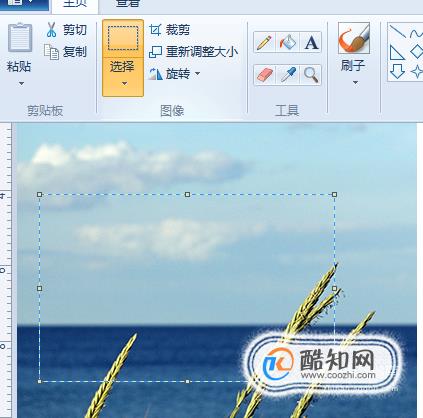
- 07
还有另外一种裁剪方法:使鼠标悬停在图片的四周直到到鼠标变成双箭头,点住鼠标左键不松手同时往里推,这样就可以达到裁剪的目的。

- 08
还可以调整照片的比例,是照片看上去更加和谐。先全选(Ctrl+A),再复制(Ctrl+C),再然后粘贴(Ctrl+V),这样就会复制整个图在画图工具里面。然后同样的方法,将鼠标靠在图片的右下角直到鼠标变成双箭头之后,就可以根据需要调整图片。
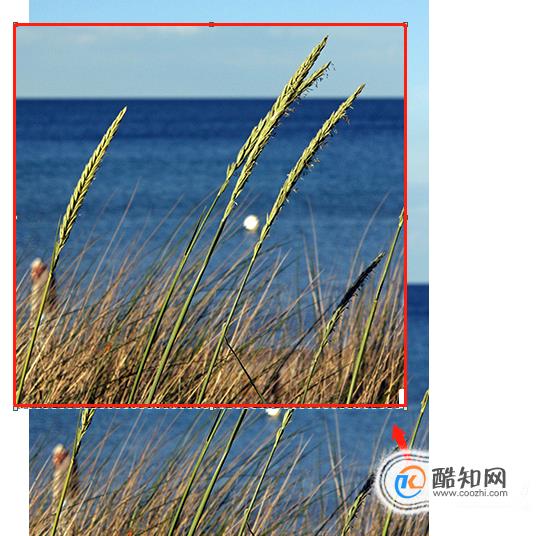
- 09
接下来就是最后的调整环节了。观察调整的尺寸变化,直到自己满意为止。然后在通过上述的复制操作,重新建立一个图,然后保存就可以了。
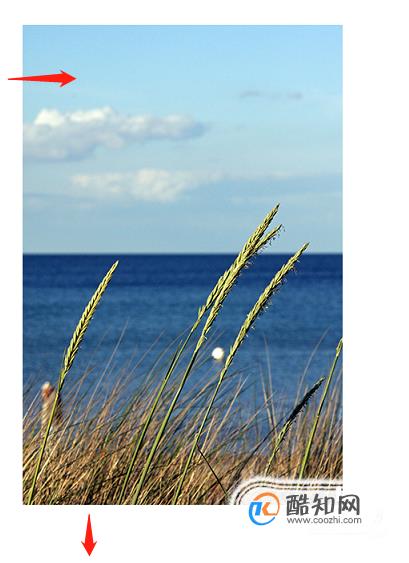
加载全部内容